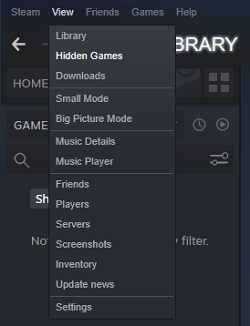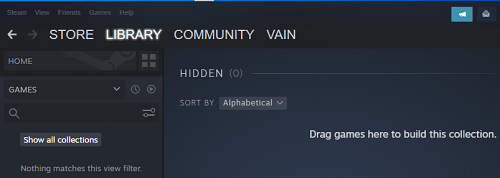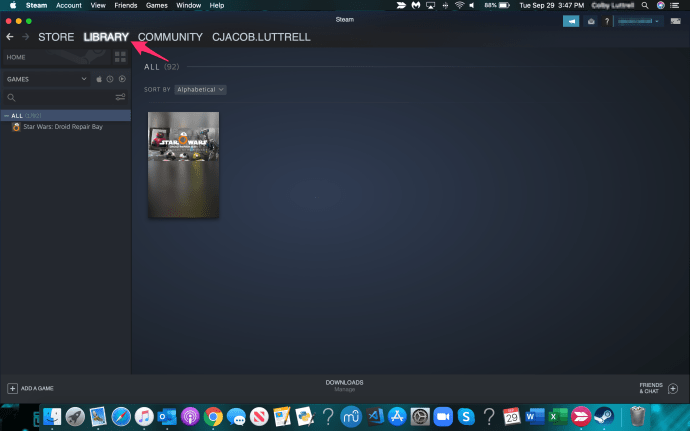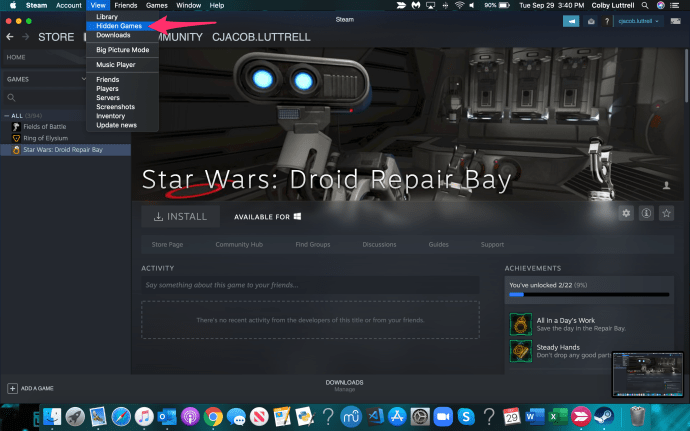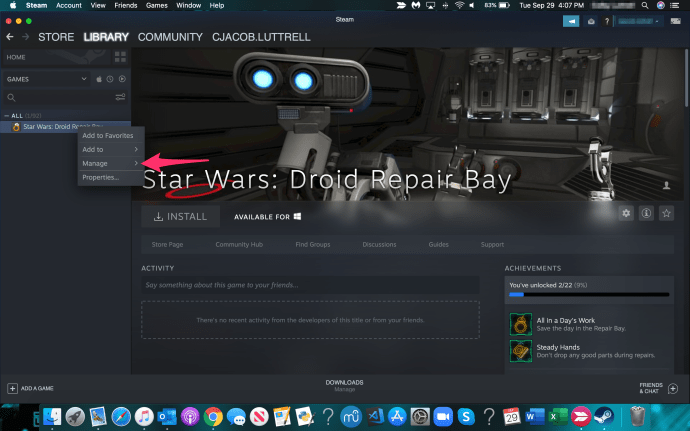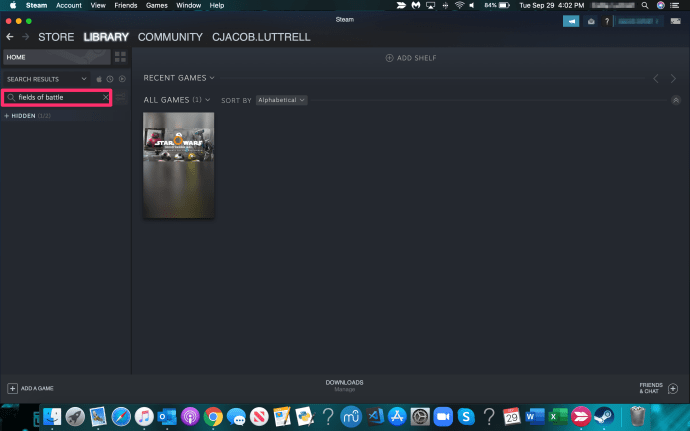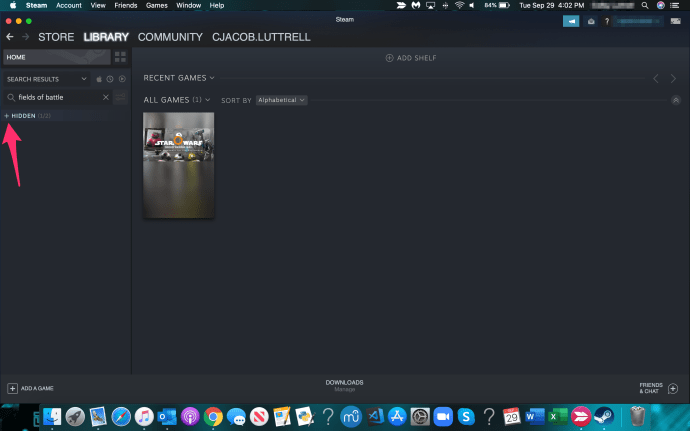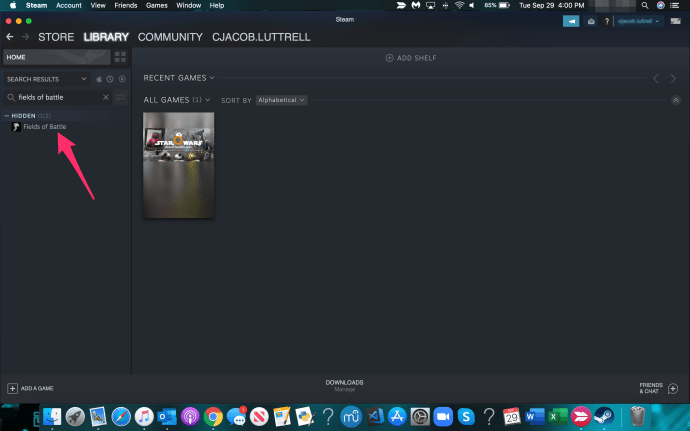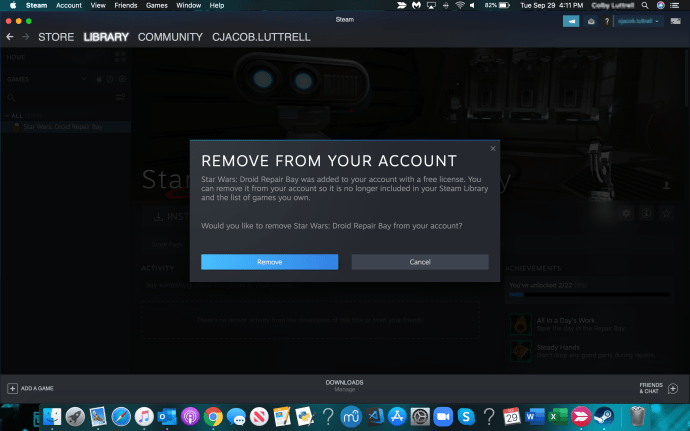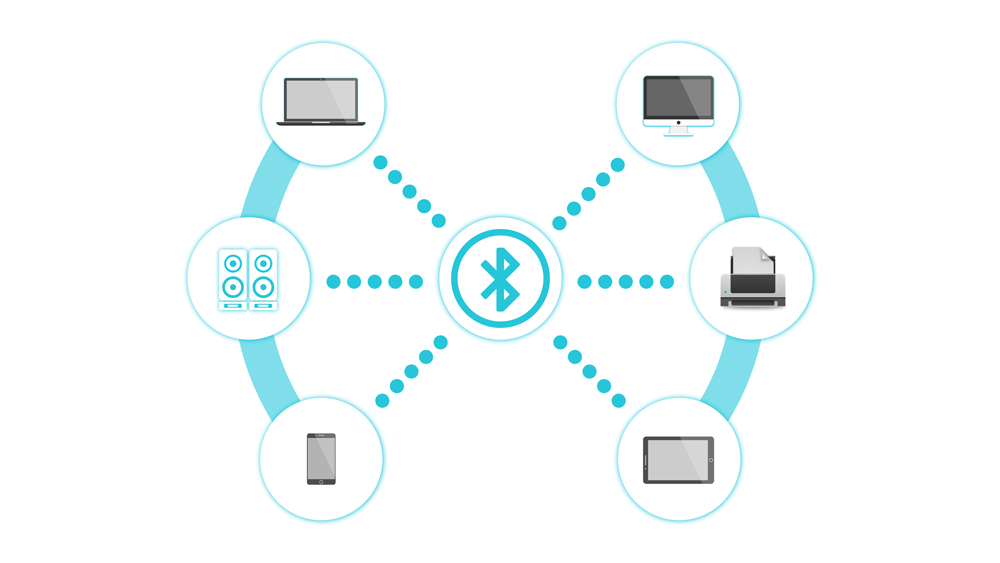Ако имате куп игри в акаунта си в Steam, не можете да ги играете активно през цялото време. В такъв случай е естествено да скриете тези, които вече не играете. Но какво ще стане, ако носталгията ви сполети и искате да прегледате старите любими, които сте преместили в скрития раздел?

Не се притеснявайте, тъй като тази статия ще ви покаже как да видите скритите игри в профила си. Ще ви покажем и как да добавяте и премахвате игри към и от скрития списък.
Как да гледате скрити игри
Без повече затруднения, ето как да видите скритите игри в Steam:
- Влезте в акаунта си в Steam, като използвате идентификационните си данни.
- Кликнете върху Изглед падащото меню в горния ляв ъгъл на началната страница на Steam.
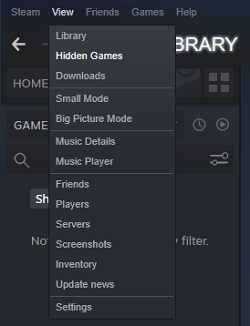
- Изберете Скрити игри.
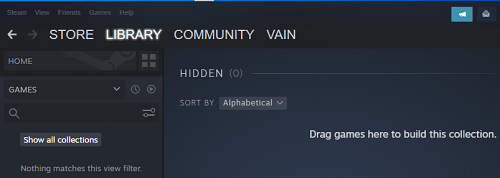
- Ще се появи списък с всичките ви скрити игри.
Както можете да видите, скритата колекция от игри работи точно като всяка друга колекция от игри в Steam. Тези колекции са категории игри, които можете да създадете, за да подредите игрите си така, както искате. Категорията скрити игри не е нещо ново. Той съществува в Steam от години, но повечето хора не са чували за него.
Наскоро обаче Valve преработи клиента на Steam и те значително излъскаха библиотеката с игри, която сега изглежда елегантна. Целият клиент е много по -прозрачен и по -лесен за използване сега.
Как да скриете/покажете игри в Steam
Ето ръководство за хора, които все още не знаят как да използват функцията за скриване на играта в Steam:
- Стартирайте Steam на вашия компютър.
- Кликнете върху Библиотека.
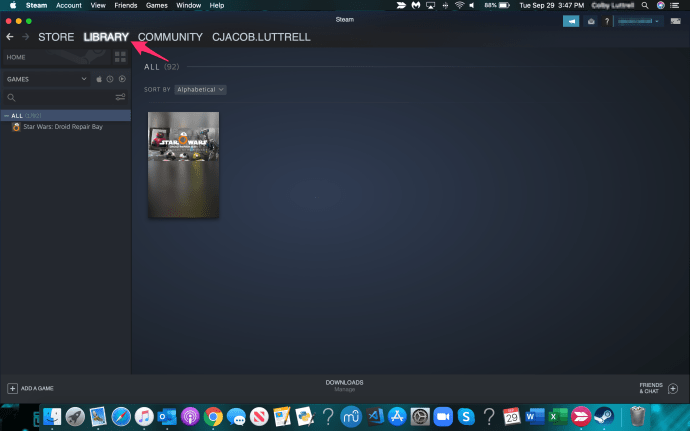
- След това изберете игра, която искате да скриете.
- Щракнете с десния бутон върху играта, изберете Управление и изберете да Скрий тази игра от падащото меню.

Въпросната игра незабавно ще се премести в списъка със скрити игри. Ако искате, можете да премахнете играта от този списък по всяко време:
- Стартирайте клиента Steam.
- Кликнете върху Изглед.
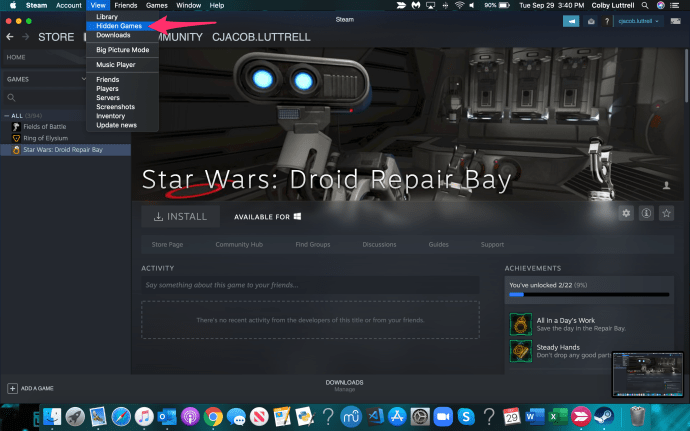
- След това изберете Скрити игри.
- Изберете играта, която искате да скриете.
- Натиснете десния бутон, последван от Управление.
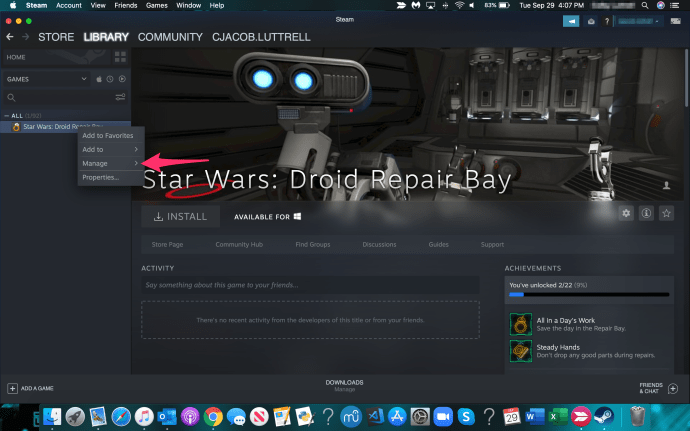
- Накрая изберете Премахване от Скрито, и играта ще изчезне от списъка.

Алтернативен метод
Докато се занимавахме с току -що актуализирания Steam клиент, открихме друг начин за достъп до скритите ви игри. Можете да го направите директно от библиотеката си с игри:
- Отворете Steam.
- Кликнете върху Библиотека.
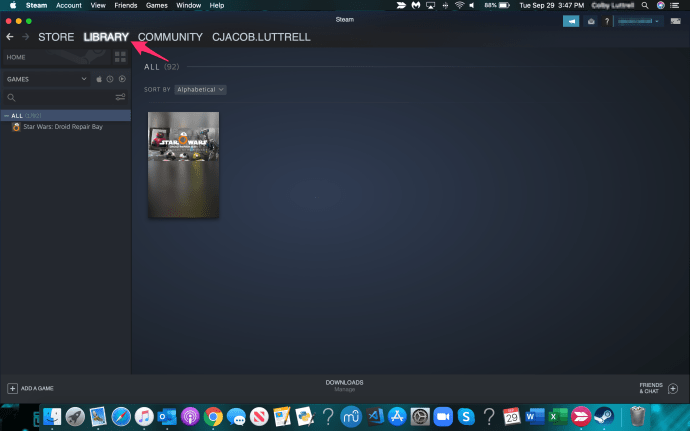
- Въведете името на скритата игра в полето за търсене вляво, под Начало. Уверете се, че е избрано менюто Игри.
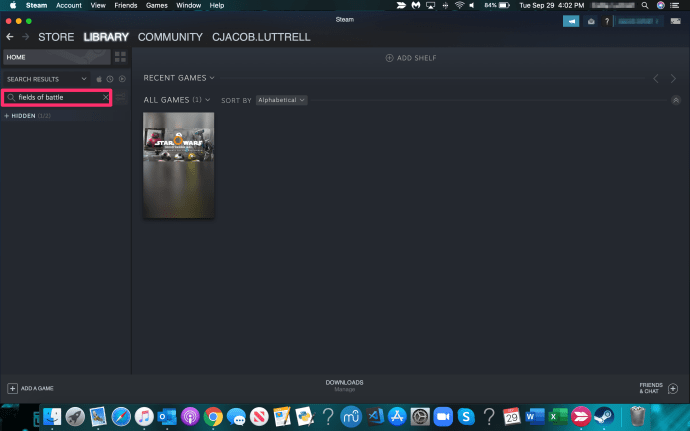
- След това кликнете върху иконата плюс вляво от Скрито.
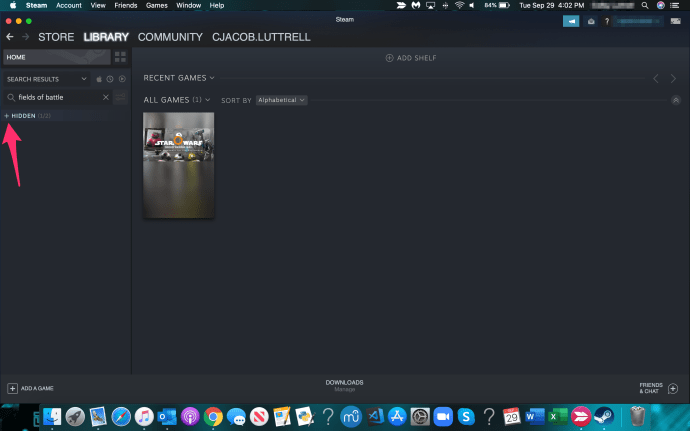
- Вашата игра трябва да се появи, както е показано в примера по -долу.
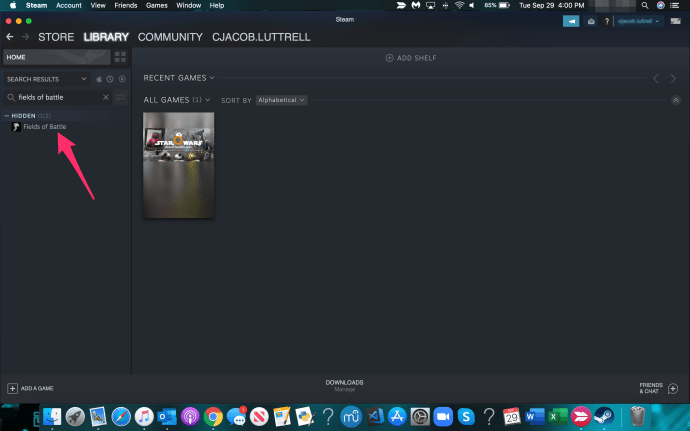
Този метод е полезен само ако си спомняте името на играта, която сте скрили. Техниката, която използва менюто View, все още е по -добър избор в повечето случаи.
Скриването не е премахване
Много хора бъркат скриването на игри в Steam с премахването им. Можете да получите достъп до скритите от вас игри по всяко време. Можете да ги премахнете от скрития списък, да ги инсталирате и да ги възпроизведете. Игрите, които изтриете от акаунта си, обаче се губят завинаги.
След като премахнете игра, няма връщане назад. Ето как да премахнете игра в Steam:
- Влезте в Steam.
- Кликнете върху Библиотека.
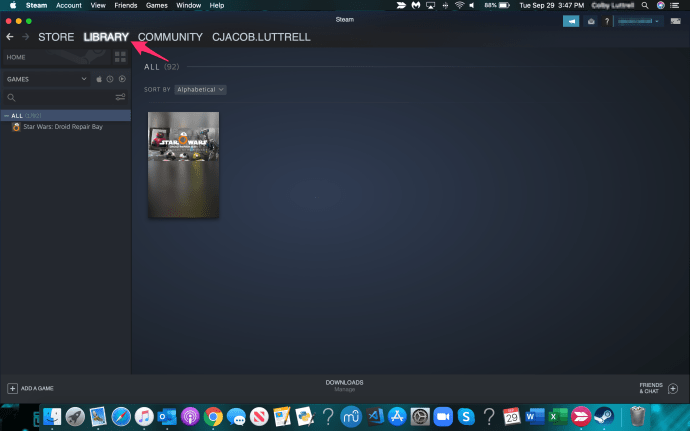
- Изберете игра, която искате да премахнете.
- След това щракнете с десния бутон върху него и натиснете Управление.
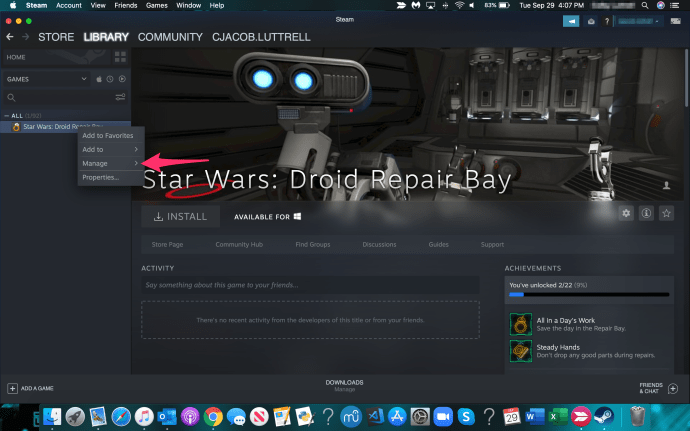
- Накрая изберете Премахване от акаунта. Потвърдете подканата, която ви предупреждава, че ще загубите играта завинаги.
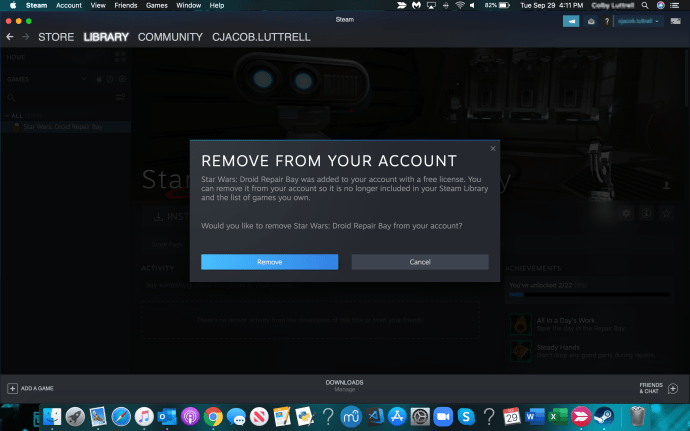
Ще забележите, че не можете да използвате функцията за премахване на всички игри. Една от теориите е, че можете да премахнете само безплатни игри, които сте получили безплатно чрез промоции на Steam или други събития. Не можете да премахнете игрите, които сте платили или получили като подарък. Единственият начин да се отървете от тях е да ги скриете.
Далеч от очите, далеч от ума
Това са триковете, които можете да използвате, за да преглеждате, добавяте или премахвате игри от списъка със скрити игри в Steam. Тази категория е истински спасител, ако имате куп игри, които вече не играете. Също така е от полза за колекционерите на игри с огромни частни библиотеки.
Искали ли сте наскоро да посетите старите си фаворити и да им дадете още един пробег? Успяхте ли да ги разкриете? Кажете ни в секцията за коментари по -долу.